在数字时代,我们每天都会接触到海量的图片内容。无论是社交媒体上的精彩瞬间,还是网页上的丰富视觉信息,优质的图片浏览体验是提升上网乐趣的关键。uc浏览器作为一款备受青睐的移动浏览器,提供了多种功能来提升用户的图片浏览体验。本文将详细指导您如何在uc浏览器中进行设置和调整,以获得更加流畅、舒适的图片浏览体验。
一、激活高清图片模式想要确保每一张图片都能展现最佳效果?uc浏览器提供了高清图片模式。在此模式下,所有图片将以最高质量呈现,让您不错过任何细节。要启用这一功能,请按照以下步骤操作:

1. 启动uc浏览器;
2. 点击屏幕右下角的菜单按钮(通常是一个“…”或三条横线的图标);
3. 在弹出的菜单中选择“设置”;
4. 向下滚动找到“高级设置”;
5. 选择“图像”选项;
6. 开启“高质量图片”开关即可。

二、调整图片加载策略对于网络环境较差的用户来说,一次性加载过多图片可能会导致页面卡顿。uc浏览器允许用户自定义图片加载策略,以便更好地管理流量和优化浏览速度。具体步骤如下:
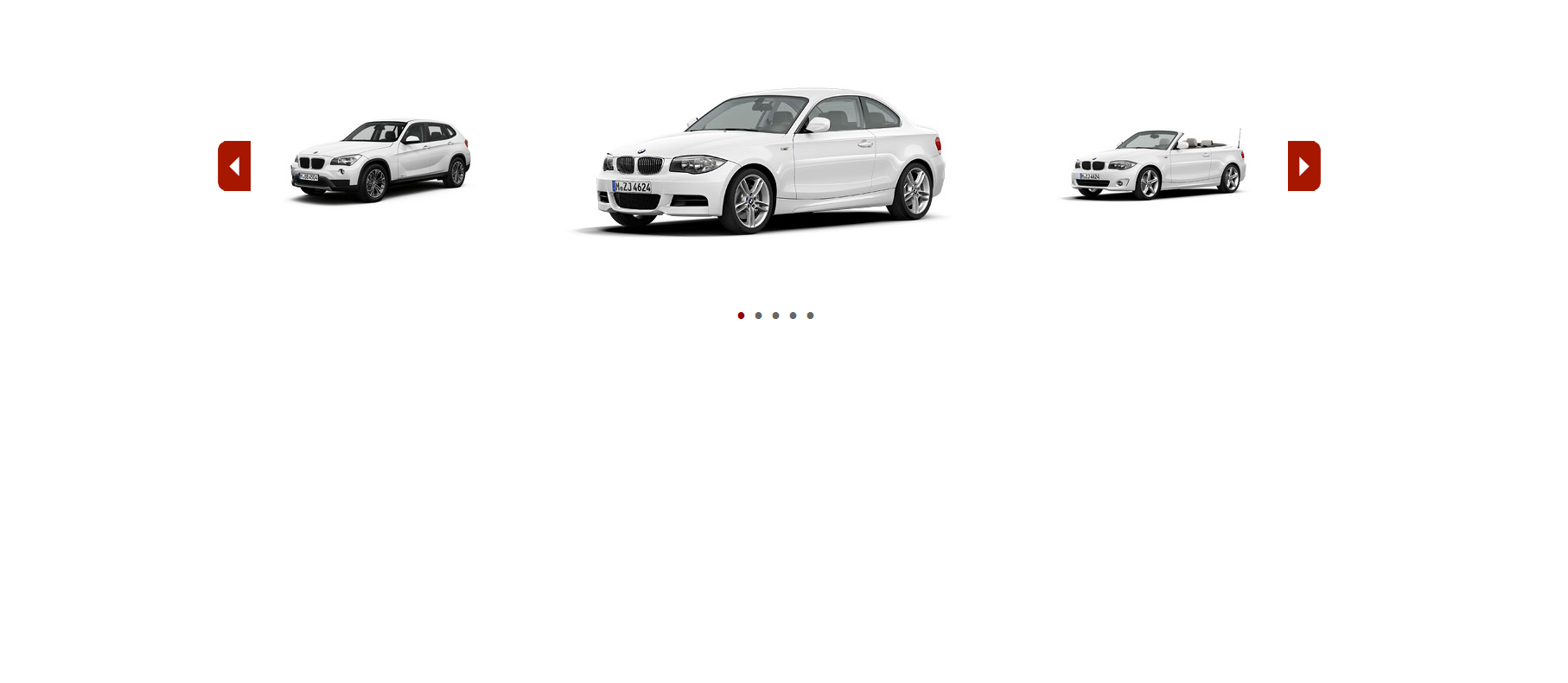
MovingBoxes实现汽车图片展示,键盘方向键( ← → )也可以操作左右切换,兼容主流浏览器。 使用方法: 1. head区域引用文件 lrtk.css,jquery.js,jquery.movingboxes.js 2. head区域引用插件设置代码 3. 在你的文件中加入区域代码
1. 进入uc浏览器的设置界面;
2. 选择“性能”选项;
3. 在“图片加载”部分,您可以选择“仅加载文本”、“自动加载”或“手动加载”。根据您的需求进行选择。
三、启用夜间模式保护视力长时间盯着手机屏幕浏览图片可能会对眼睛造成负担,特别是在夜间或光线较暗的环境中。uc浏览器的夜间模式可以有效缓解这种不适感。启用方法如下:
1. 进入设置;
2. 选择“显示”选项;
3. 开启“夜间模式”。
四、利用内置相册功能方便管理图片除了优化浏览体验外,uc浏览器还提供了一个便捷的图片管理工具——内置相册功能。这使得您可以在浏览网页时直接将喜欢的图片保存到手机相册,并且支持一键分享给好友。
通过上述简单的设置调整,相信您能在uc浏览器上享受到更加舒适、高效的图片浏览体验。不论是日常娱乐还是专业工作,这些贴心的功能都将为您的网络生活增添更多便利与乐趣。





























